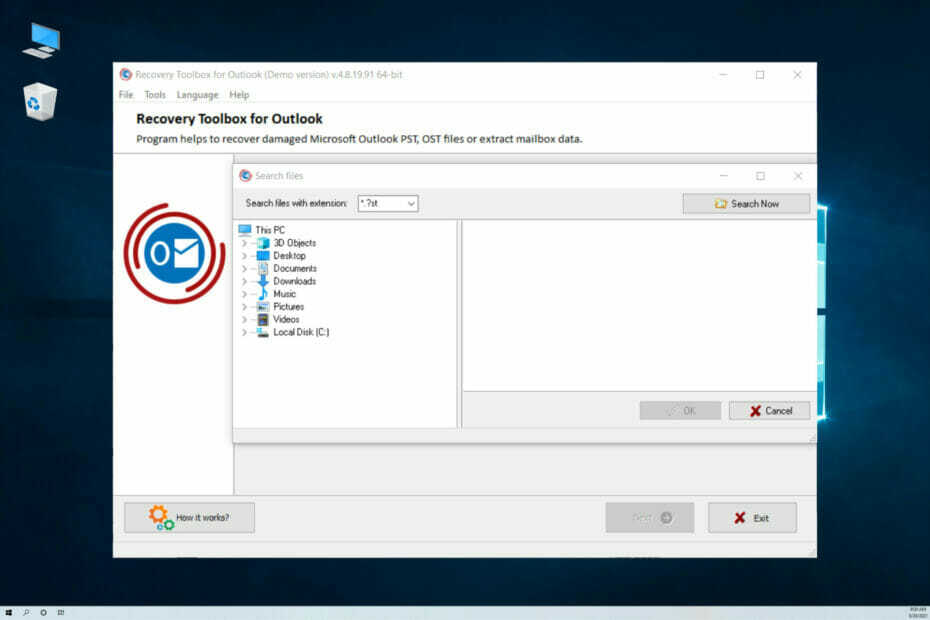Vigade kontrollimiseks käivitage ühilduvuse tõrkeotsing
- Outlook võimaldab teil kasutada rohkem kui ühte meili, et saaksite nende vahel hõlpsalt vahetada, eriti kui teil on isiklik ja töökonto.
- Mõnel kasutajal on aga probleeme uue meili loomisega, eriti domeenist pärinevatel kasutajatel.
- Kui see kõlab nagu teie, juhendame teid selle e-posti konto Outlookis aktsepteerimise kohta.

XINSTALLIMINE Klõpsates ALLALAADIMISE FAILIL
See tarkvara parandab tavalised arvutivead, kaitseb teid failide kadumise, pahavara ja riistvaratõrgete eest ning optimeerib teie arvuti maksimaalse jõudluse saavutamiseks. Parandage arvutiprobleemid ja eemaldage viirused kohe kolme lihtsa sammuga:
- Laadige alla Restoro PC Repair Tool mis on kaasas patenteeritud tehnoloogiatega (patent olemas siin).
- Klõpsake Alusta skannimist et leida Windowsi probleeme, mis võivad arvutiprobleeme põhjustada.
- Klõpsake Parandage kõik arvuti turvalisust ja jõudlust mõjutavate probleemide lahendamiseks.
- Restoro on alla laadinud 0 lugejad sel kuul.
0x8004011c on Microsoft Outlooki kasutajate jaoks tavaline viga. See tõrketeade kuvatakse tavaliselt siis, kui proovite seadistada domeenist uut meilikontot. Kahjuks on väljavaadete vead tavalised; mõnikord, rakendus ei avane isegi teie Windows 11-s.
Vaatamata arvukatele katsetele on kasutajad selle konkreetse vea jaoks uue meilikonto loomisel takerdunud. Seetõttu uurime üksikasjalikumalt, mis selle probleemi põhjustab ja kuidas seda lahendada.
Mis on Outlookis 0x8004011c?
0x8004011c on tavaline veakood, mille saate Microsoft Outlooki kasutamise ajal. See on seotud Exchange Serveriga ühenduse loomisega, mis tähendab, et serveris on probleem.
See probleem takistab teil oma meilikontot ühendada, te ei saa Outlooki kontolt meile saata ega vastu võtta. Enamiku aruannete kohaselt juhtus see probleem domeenikontot kasutavate kasutajatega.
Mõned selle vea peamised põhjused on järgmised:
- Ühenduse probleemid – Sinu Interneti-ühendus võib olla liiga aeglane ja ei saa hõlbustada uue konto loomist.
- Serveri probleemid – Kui proovite kontot luua, võivad Microsofti serverid olla hõivatud või ülekoormatud.
Kuidas Outlookis viga 0x8004011c parandada?
Mõned põhilised lahendused, mis võivad päeva päästa, ilma et oleks vaja tehnilisi lahendusi, on järgmised:
- Kontrollige oma Interneti-ühendust. Veenduge, et teil on Interneti-ühendus ja töötate optimaalse kiirusega.
- Veenduge, et ei tulemüür blokeerib juurdepääsu e-posti serverisse.
- Veenduge, et kasutate Outlooki uusimat versiooni.
- Kontrolli Microsofti serveri olek ja veenduge, et Outlook pole loendis.
1. Desinstallige viimased Windowsi värskendused
- Lööge Windows klahvi ja valige Seaded.

- Kliki Windowsi uuendus ja valige Värskenda ajalugu paremal paanil.

- Kerige alla ja alla Seotud seaded, kliki Desinstallige värskendused.

- See viib teid uusimate installitud värskenduste juurde.
- Valige kõrgeim värskendus ja klõpsake seda Desinstallige.

- Taaskäivitage arvuti ja kontrollige, kas probleem püsib.
2. Käivitage programmi ühilduvuse tõrkeotsing
- Lööge Windows võti, tüüp Kontrollpaneel otsinguribal ja klõpsake Avatud.

- Kliki Veaotsing.

- Valige Programmid.

- Kliki Programmi ühilduvuse tõrkeotsing, siis löö Edasi.

- Järgige ekraanil kuvatavaid juhiseid ja valige sobiv vastus, kui teil palutakse protsess lõpule viia.
Eksperdi nõuanne:
SPONSEERITUD
Mõnda arvutiprobleemi on raske lahendada, eriti kui tegemist on rikutud hoidlate või puuduvate Windowsi failidega. Kui teil on probleeme vea parandamisega, võib teie süsteem olla osaliselt katki.
Soovitame installida Restoro – tööriista, mis skannib teie masina ja tuvastab vea.
Kliki siia allalaadimiseks ja parandamise alustamiseks.
Programmide ühilduvuse tõrkeotsing aitab teil diagnoosida ja lahendada probleeme, kui programm ei tööta korralikult. See kontrollib probleeme, mis on põhjustatud teie programmi ja Windowsi ühilduvusprobleemidest, ning parandab need automaatselt.
3. Eemaldage ühilduvuspiirangud
- Lööge Windows + E võtmed avamiseks File Explorer.
- Liikuge järgmisse asukohta. Pange tähele, et see on enamiku rakenduste vaikekausta asukoht, nii et kui te selle teisaldasite, ei pruugi see siin olla:
C:\Program Files (x86)võiC:\Program Files\Microsoft Office - Otsige üles Outlook.exe faili, paremklõpsake sellel ja valige Omadused.

- Navigeerige lehele Ühilduvus vahekaarti ja tühjendage märkeruut Käivitage see programm ühilduvusrežiimis valik.

- Kliki Rakenda, siis Okei muudatuste salvestamiseks.
- 0x80040900 Outlooki viga: 6 lihtsat viisi selle parandamiseks
- Kuidas parandada Outlooki aadressiraamatu viga 0x80190194
- Outlooki tõrke 0x80040610 parandamine seitsme lihtsa toiminguga
- Outlooki kaustade salvestamine töölauale või kõvakettale
4. Redigeerige registrit
- Lööge Windows + R võtmed avamiseks Jookse käsk.
- Tüüp regedit dialoogiboksis ja vajuta Sisenema avada Registriredaktor.

- Liikuge järgmisse asukohta:
HKEY_LOCAL_MACHINE\SOFTWARE\Microsoft\Cryptography\Protect\Providers\df9d8cd0-1501-11d1-8c7a-00c04fc297eb - Paremklõpsake paremal pool tühjal alal, valige Uus DWORD (32-bitine) ja nimetage see ümber kaitsepoliitikaks.
- Seejärel topeltklõpsake seda muutmiseks; aastal Väärtusandmed sisenemine, sisestage 1, siis löö Okei.

- Sulgege registriredaktor ja proovige e-posti konto uuesti luua.
Siinkohal peame mainima, et registriredaktor on Windowsi väga oluline komponent ja kõik tehtud muudatused võivad mõjutada teie OS-i jõudlust ja stabiilsust. Kui midagi läheb valesti, võite põhjustada arvutile pöördumatuid kahjustusi.
Selleks, et end kurnavate mõjude eest pehmendada, soovitame teil seda teha luua taastepunkt et teil oleks tagasipöördumispunkt. Kui te ei ole asjade toimimisega kursis, võite abi otsida ka tehnikaeksperdilt.
5. Tehke süsteemitaaste
- Vajutage nuppu Windows + R võtmed, tüüp rstui, ja tabas Sisenema.

- Valige taastepunkt, mille juurde soovite naasta, ja klõpsake nuppu Edasi.

- Nüüd klõpsake nuppu Lõpetama.
Pidage meeles, et enne seda sammu peate looma taastepunkti; muidu see ei tööta.
See on kõik, mis meil selle artikli jaoks oli ja loodetavasti pole meilikonto loomisel praegusel hetkel enam probleeme. Kui jah, siis soovitame teil seda teha võtke ühendust Microsofti toega edasise abi saamiseks.
Kui sa tahad muutke või eemaldage Outlookist oma peamine konto, jagame samm-sammult protsessi selle kohta, kuidas seda teha.
Mis tahes kommentaaride, päringute või soovituste korral jätke kommentaar allpool.
Kas teil on endiselt probleeme? Parandage need selle tööriistaga:
SPONSEERITUD
Kui ülaltoodud nõuanded ei ole teie probleemi lahendanud, võib teie arvutis esineda sügavamaid Windowsi probleeme. Me soovitame selle arvuti parandamise tööriista allalaadimiseks (hinnatud saidil TrustPilot.com suurepäraseks), et neid hõlpsalt lahendada. Pärast installimist klõpsake lihtsalt nuppu Alusta skannimist nuppu ja seejärel vajutada Parandage kõik.